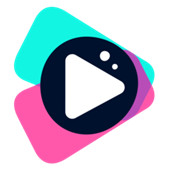TP-LINK无线路由器设置图文教程详解

在开始TP-LINK无线路由器的设置之前,请确保您已经准备好以下物品:一台已联网的电脑或移动设备、一根网线、TP-LINK无线路由器以及路由器对应的电源适配器。
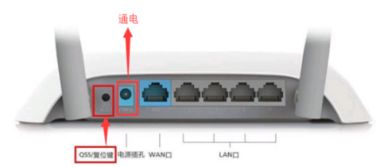
首先,将TP-LINK无线路由器接通电源,并使用网线将电脑与路由器的LAN口连接。如果您的路由器支持无线连接设置,也可以跳过这一步,直接通过无线网络连接路由器进行设置。但首次设置时,推荐使用有线连接以确保稳定性。
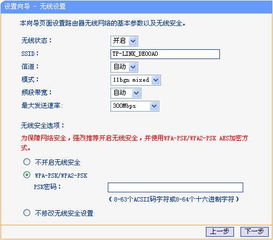
一、登录路由器管理界面
1. 打开电脑上的浏览器,在地址栏输入“tplogin.cn”或“192.168.1.1”(不同型号的TP-LINK路由器管理地址可能有所不同,请参考路由器底部的标签或说明书)。
2. 按下回车键后,会弹出登录界面。在这里,您需要输入路由器的管理密码。如果是首次设置,管理密码通常是路由器背面的默认密码,或者是在首次开机时您自行设置的密码。
3. 成功登录后,您将看到TP-LINK路由器的管理界面。这里包含了路由器的各种设置选项。
二、设置上网参数
1. 在管理界面的左侧菜单中,找到并点击“路由设置”或“网络设置”选项。
2. 进入路由设置页面后,您会看到多个选项卡,如“上网设置”、“无线设置”等。首先,点击“上网设置”。
3. 在上网设置页面中,您需要选择您的上网方式。常见的上网方式包括:宽带拨号上网(PPPoE)、自动获得IP地址(DHCP)、固定IP地址等。根据您的宽带类型选择合适的上网方式。例如,如果您是通过ADSL拨号上网的,就选择“宽带拨号上网”,并输入宽带账号和密码。
4. 设置完成后,点击“保存”按钮,路由器将尝试连接互联网。如果设置正确,稍等片刻后,您将看到“网络状态”显示为“已连接”。
三、设置无线网络
1. 接下来,点击左侧菜单中的“无线设置”选项。
2. 在无线设置页面中,您可以设置无线网络的名称(SSID)和密码。建议选择WPA3或WPA2+WPA3的加密方式,以确保无线网络的安全性。
3. 在SSID一栏输入您想要设置的无线网络名称。注意,为了避免与其他无线网络冲突,建议选择具有独特性的名称。
4. 在无线密码一栏输入您想要设置的密码。为了确保密码的安全性,建议使用包含大小写字母、数字和特殊字符的复杂密码。
5. 设置完成后,点击“保存”按钮。路由器将重启无线网络设置,稍等片刻后,您的无线网络将生效。
四、高级设置与优化
1. 如果您想要对路由器进行更详细的设置,可以点击左侧菜单中的“高级设置”选项。
2. 在高级设置页面中,您可以找到诸如“设备管理”、“访客网络”、“家长控制”等高级功能。根据您的需求进行设置。
3. 例如,在设备管理页面中,您可以查看连接到路由器的设备列表,并对设备进行限速、拉黑等操作。这对于防止他人蹭网、保证自己的网络速度非常有用。
4. 在访客网络页面中,您可以设置独立的访客无线网络。访客网络可以与您的主网络隔离,从而保护您的主网络安全。
5. 家长控制功能允许您对特定设备进行上网时间限制、网站访问限制等操作。这对于有小孩的家庭来说非常实用。
五、检查与测试
1. 设置完成后,不要急于关闭管理界面。先点击界面上方的“运行状态”或“网络状态”选项,检查路由器的各项参数是否正常。特别是上网状态、无线状态等关键信息。
2. 如果一切正常,您可以尝试断开电脑与路由器的有线连接,转而使用无线网络连接电脑或其他设备。检查是否能够正常上网、无线信号强度是否满意等。
3. 如果在测试过程中遇到问题,可以回到管理界面进行排查。常见的问题包括无法上网、无线信号弱等。针对这些问题,您可以尝试重启路由器、重新设置上网参数、调整无线信道等方法进行解决。
六、注意事项与常见问题解答
1. 在设置路由器时,请确保您的电脑或移动设备已经连接到路由器(有线或无线均可)。否则,您将无法访问路由器的管理界面。
2. 如果忘记了路由器的管理密码,您可以尝试使用路由器背面的默认密码进行登录。如果默认密码无效,您可能需要将路由器恢复出厂设置(按住路由器背面的RESET按钮约10秒钟),然后重新设置路由器。但请注意,恢复出厂设置将清除路由器上的所有设置和数据。
3. 如果您的路由器支持无线桥接、有线中继等功能,并且您需要扩展无线覆盖范围或增加有线接口数量,可以在高级设置中找到相关选项进行设置。但请注意,这些高级功能需要一定的网络知识才能正确配置。
4. 如果在设置过程中遇到无法解决的问题,您可以查阅TP-LINK路由器的官方说明书或在线支持文档。此外,您也可以联系TP-LINK的客服人员寻求帮助。
通过以上步骤,您应该能够成功设置TP-LINK无线路由器并实现上网功能。同时,通过合理的高级设置和优化操作,您还可以进一步提升路由器的性能和安全性。希望这篇图文教程对您有所帮助!

 相关资讯
相关资讯 2023-04-14
2023-04-14



 下载
下载